Hozzon létre egy konzolos alkalmazás visual studio
A megjelenő ablakban válasszuk a Win32 konzol alkalmazás, és adja meg a projekt nevét és kattintson az OK gombra.
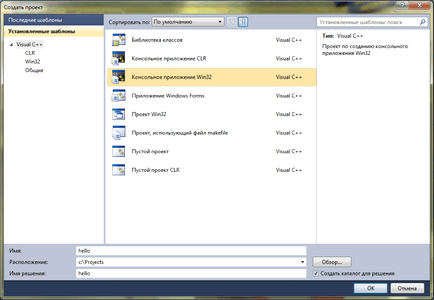
A megjelenő ablakban kattintson a Tovább gombra.
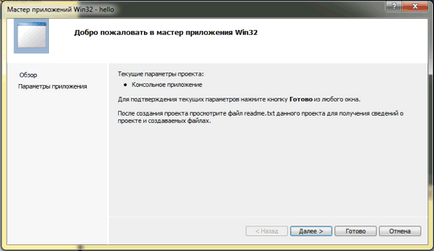
A következő ablakban, jelölje meg a Speciális beállítások: Empty Project és kattintson a Tovább gombra.
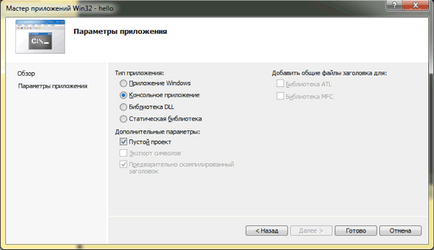
A bal oldali ablakban megjelenő jelenik Solution Explorer. Ahhoz, hogy egy új programot fájlt a projekt, válassza ki a jobb egérgombbal a menü a mappát az eredeti kódfájlok Add-> Új elem.
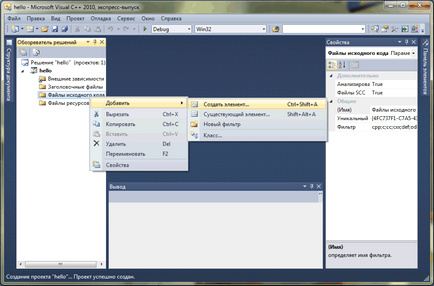
A megjelenő ablakban válasszuk a C ++ fájl (.cpp). Adjon meg egy fájlnevet, majd kattintson a Hozzáadás gombra.
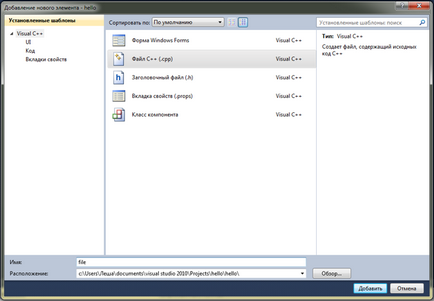
A megjelenő ablakban írja be a szöveget a program. Példaként használhatja a programot a „Helló világ!” részében a program szerkezetét a C
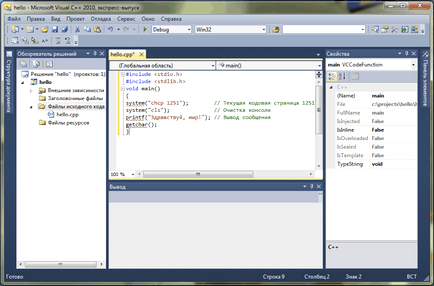
Hogy összeállítja a programot, válasszon Debug- menü> Építsd megoldás.
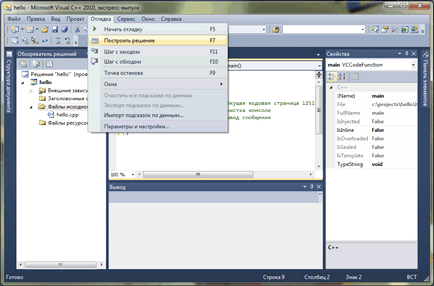
Abban az esetben, sikeres építési alsó része az ablak jelenik meg a házban: 1 sikeresen.
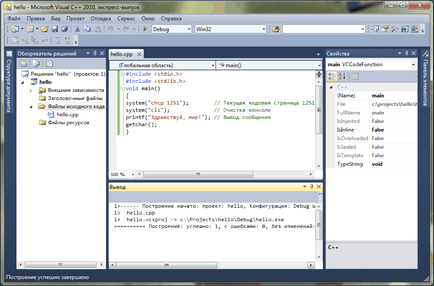
Az alkalmazás futtatásához válassza Debug- menü> Indítás hibakeresés.
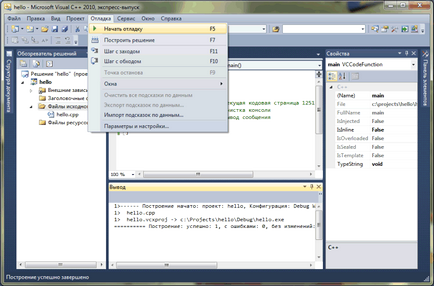
Az eredmény a program:
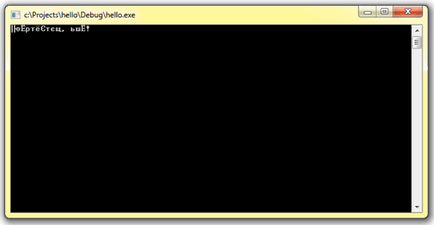
Ahhoz, hogy helyesen megjeleníteni a magyar szimbólumok a bal felső sarokban a konzol a gomb a jobb egérgombbal menüből válassza ki a Tulajdonságok menüpontot.
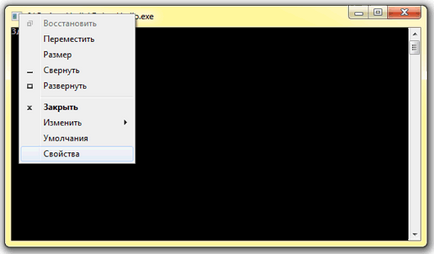
A megjelenő ablakban válasszuk ki a betűtípust, amely támogatja az orosz karakter készlet kódlap 1251, például Lucida Console.
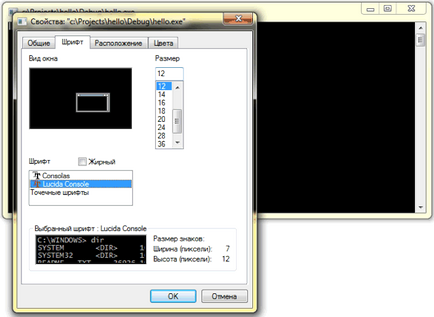
Az eredmény egy olyan olvasható betűtípust magyar.
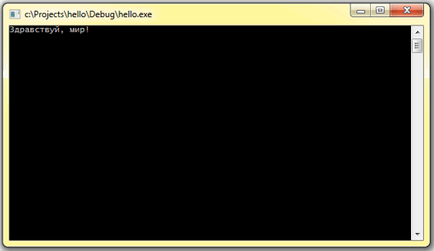
Ha szükséges, akkor módosítsa az egyéb paramétereket a konzolt.